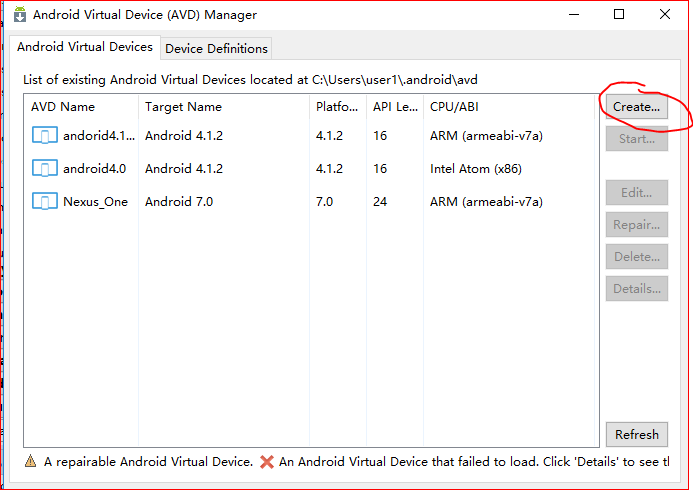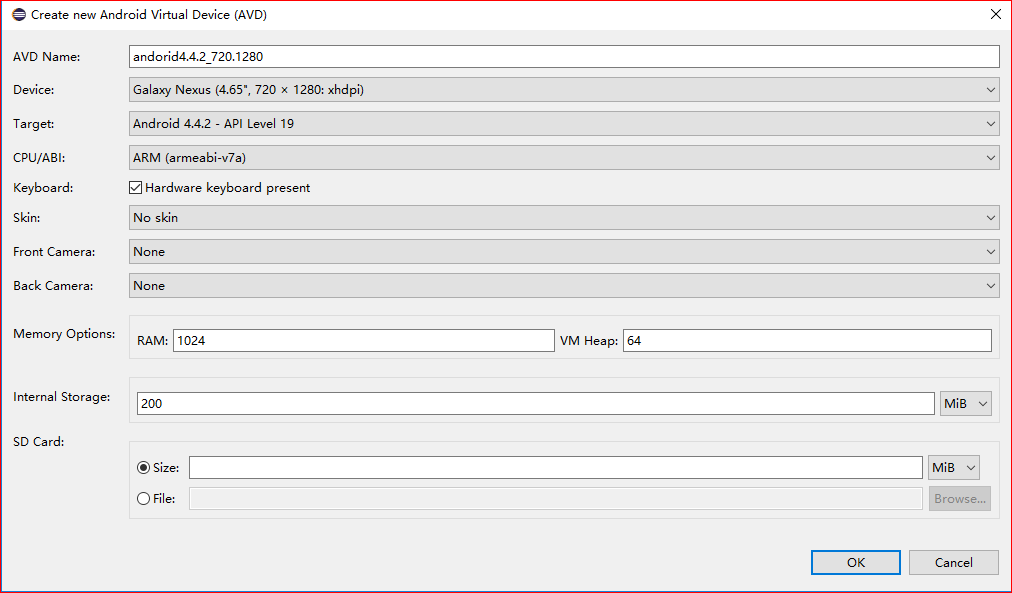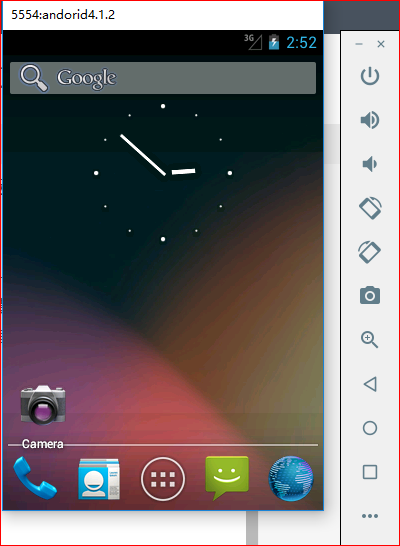-
第一步,创建一个新的模拟器。(也可以在要运行android项目之前创建)
打开Android Virtual Device Manager(AVD Manager),应用图标如下
点击右侧的“Create”按钮,弹出如下界面
注意:
在选择分辨率的时候,小的数字在前是竖屏手机,大的数字在前是横屏的Android TV或者是Pad。
完成信息之后点击“OK”即完成一个AVD创建。
“Application Name”是应用发布后的名字。
“Project Name”是这个工程的名字。
“Package Name”类似“com.example.demo”这种。
“Minimum Required SDK”一般选择API8:Android 2.2(Froyo),用2.2之前的版本的手机很少了。
“Target SDK”是指当前开发的Android版本。
“Compile With”编译时用到的版本。
然后一直下一步,直到“finish” - 第三步,打开模拟器AVD。右键单击项目名–>”Run As”–>”1 Android Application”,等待一段时间即可打开模拟器,若电脑卡顿,等待时间会长一些,不要重复点击,除非eclipse报错。界面如下:
-
至此,项目新建完成。
几个重要快捷键:
快捷键组合可在Eclipse按下ctrl+shift+L查看
代码编辑:
单词补全:Alt+/
删除行:Ctrl+D
删除下一个/上一个单词:Ctrl+Delete/Backspace
在当前行上插入一行:Ctrl+Shift+Enter
在当前行下插入一行: Shift+Enter
上下移动选中的行:Alt+Up/Down
拷贝选中的行:Ctrl+Alt+Up/Down
选中到行末/行首:Shift+End/Home
保存:Ctrl+S
注释:Ctrl+/
重构-重命名:Alt+Shift+R
查看及搜索:
打开外部Java文档:Shift+F2
显示搜索对话框:Ctrl+H
F5:刷新
版权声明:本文为qq_35592743原创文章,遵循 CC 4.0 BY-SA 版权协议,转载请附上原文出处链接和本声明。